win11怎么取消显示更多选项呢,一般来说用户们在win11上可以看到右键的菜单是有二级菜单的,因为这是集成了一部分其他的功能,但是这个设置很多用户都不喜欢所以想要关闭。下面就是关于win11怎么取消显示更多选项方法介绍的内容,大家可以通过此方法进行关闭这个更多选项的设置。
win11怎么取消显示更多选项
教程一、将文件资源管理器恢复为旧外观
1、使用快捷键Windows+ E打开Windows 11文件资源管理器
2、单击顶部的3点菜单,选择选项,进入“文件夹选项”菜单后,导航到“查看”选项卡
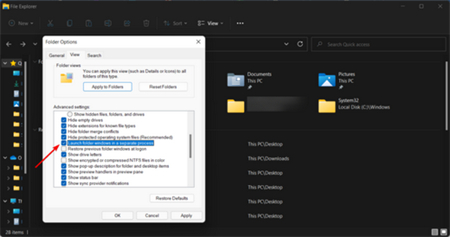
3、向下滚动选项并在单独的进程中选中与 Launch 文件夹选项关联的框
4、单击Apply保存更改,单击 OK,重新启动PC以使更改生效